Сазнајте како ажурирати копију Пхотосхоп ЦЦ-а помоћу апликације Цреативе Цлоуд десктоп. Ажурирањем своје копије увек ћете имати најновију верзију Пхотосхопа заједно са сваком новом функцијом!
Као претплатник Адобе Цреативе Цлоуд, увек имате приступ најновијој и највећој верзији Пхотосхопа. Адобе објављује велике исправке за Пхотосхоп ЦЦ сваких шест месеци. Између њих објављују се мање ажурирања и исправке програмских погрешака. У овом кратком упутству научит ћемо како лако ажурирати Пхотосхоп ЦЦ помоћу апликације Адобе Цреативе Цлоуд за рачунаре.
Ово је лекција 1 од 8 у 1. поглављу - Први кораци са Пхотосхопом.
Како ажурирати Пхотосхоп ЦЦ
1. корак: отворите апликацију Цреативе Цлоуд Десктоп
Ако сте преузели и инсталирали Пхотосхоп ЦЦ, постоји велика шанса да апликација Цреативе Цлоуд десктоп рачунара већ ради у позадини на вашем рачунару. Апликацију Цреативе Цлоуд можете отворити само кликом на њену икону. На Виндовс ПЦ-у ће се икона налазити у системској траци у доњем десном углу екрана:
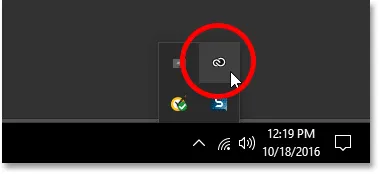 У Виндовс-у се икона апликације Цреативе Цлоуд налази у системској траци.
У Виндовс-у се икона апликације Цреативе Цлоуд налази у системској траци.
На Мац рачунару, икона апликације Цреативе Цлоуд биће у горњем десном углу вашег екрана (у траци са менијима):
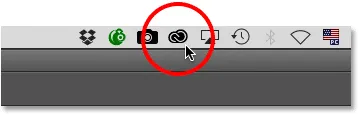 У оперативном систему Мац ОС Кс, икона се налази у траци менија на врху.
У оперативном систему Мац ОС Кс, икона се налази у траци менија на врху.
Ако икону не видите нигде, апликацију Цреативе Цлоуд можете да отворите директно из програма Пхотосхоп. Идите до менија Помоћ у траци менија на врху екрана (у Пхотосхопу) и изаберите Ажурирања … :
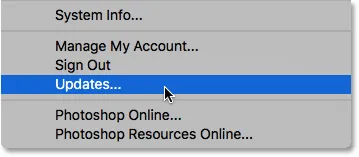 У Пхотосхопу идите на Помоћ> Ажурирања.
У Пхотосхопу идите на Помоћ> Ажурирања.
2. корак: Отворите одељак са апликацијама
Без обзира да ли сте кликнули на икону или је одабрали из Пхотосхопа, апликација Цреативе Цлоуд отвориће се на вашем екрану. Изаберите Апликације из менија на врху:
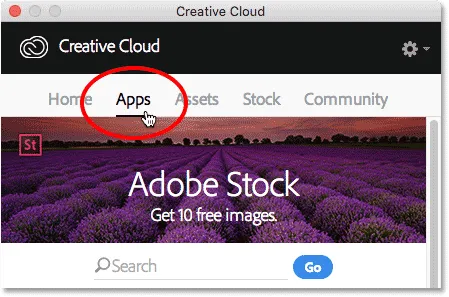 Одабир категорије апликација.
Одабир категорије апликација.
Корак 3: Проверите да ли је у Пхотосхопу доступно ажурирање
Овде ћете наћи листу Цреативе Цреативе апликација које су тренутно инсталиране на вашем рачунару. Конкретне апликације које су вам доступне овисит ће о вашој претплати на Цреативе Цлоуд. Све апликације које имају доступно ажурирање појавит ће се у одјељку Ажурирање на врху листе. Свака ће приказати велико плаво дугме Ажурирање десно од свог имена. У мом случају, имам неколико апликација (укупно 9), укључујући Пхотосхоп, које је потребно ажурирати:
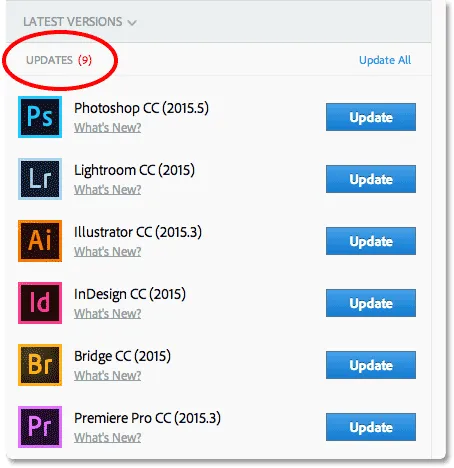 Све апликације са доступним исправкама појављују се у одељку Ажурирање на врху листе.
Све апликације са доступним исправкама појављују се у одељку Ажурирање на врху листе.
Погледајте шта је ново
Ако кликнете Шта је ново? линк директно испод имена апликације:
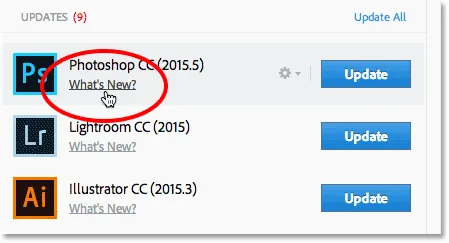 Кликом на „Шта је ново?“ линк за Пхотосхоп ЦЦ.
Кликом на „Шта је ново?“ линк за Пхотосхоп ЦЦ.
Видећете опис функција или побољшања која су укључена у исправку. Овде видимо да ажурирање укључује неке исправке за Пхотосхоп као и подршку за нове моделе камера у Цамера Рав. Кликните везу Затвори када завршите да бисте сакрили опис:
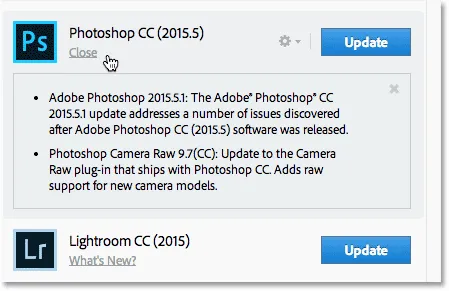 Преглед описа ажурирања за Пхотосхоп ЦЦ.
Преглед описа ажурирања за Пхотосхоп ЦЦ.
Корак 4: Притисните дугме „Ажурирај“
Да бисте ажурирали апликацију, једноставно кликните на дугме Ажурирај. Или, ако имате неколико апликација које је потребно ажурирати, можете да уштедите време кликом на везу Ажурирај све . Да ствари не буду једноставне овде, само ћу ажурирати Пхотосхоп кликом на дугме Ажурирај:
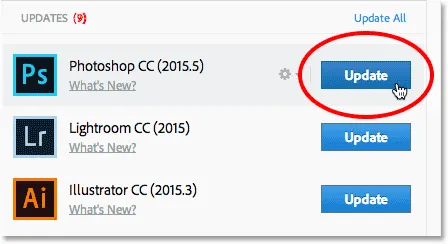 Кликом на дугме Ажурирај за Пхотосхоп ЦЦ.
Кликом на дугме Ажурирај за Пхотосхоп ЦЦ.
Корак 5: Отворите Пхотосхоп
Чим кликнете на дугме Ажурирај, Пхотосхоп ће се пребацити из одељка УПДАТЕС на врху листе у одељак ИНСТАЛИРАНО надоле (можда ћете требати да користите траку за померање десно од дијалошког оквира да бисте стигли до ње). У зависности од величине ажурирања и брзине ваше интернетске везе, може проћи неколико минута. Трака напретка омогућава вам да пратите како то иде:
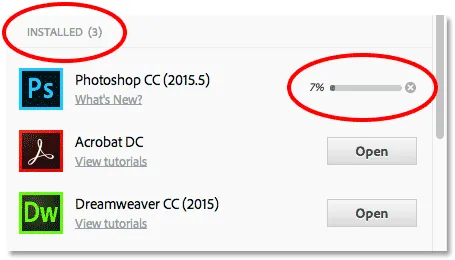 Ажурирање је у току.
Ажурирање је у току.
Када је ажурирање завршено, уместо великог плавог дугмета Ажурирање, видећете дугме Отвори поред имена Пхотосхопа. Можете да кликнете дугме Отвори да покренете Пхотосхоп ЦЦ, уверени да сада користите најновију верзију софтвера:
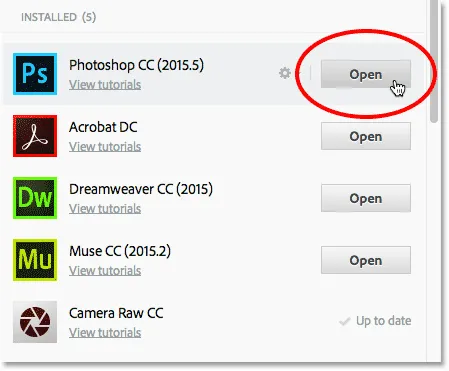 Ажурирање је завршено.
Ажурирање је завршено.
Где даље …
И ту га имамо! У следећој лекцији у овом поглављу научићемо како инсталирати Адобе Бридге ЦЦ, моћни прегледач датотека који се испоручује са сваком претплатом на Цреативе Цлоуд!
Или погледајте било коју другу лекцију у овом поглављу:
- 03. Како преузимати фотографије с фотоапарата помоћу Адобе Бридге-а
- 04. Како управљати и организовати своје слике помоћу Адобе Бридгеа
- 05. Основна подешавања боје Пхотосхоп
- 06. Усклађивање поставки Пхотосхоп боја у боји са свим апликацијама Цреативе Цлоуд
- 07. Основне поставке Пхотосхоп-а за почетнике
- 08. Како ресетовати поставке Пхотосхоп-а
За више поглавља и за наше најновије водиче, посетите наш део Пхотосхоп Основе!